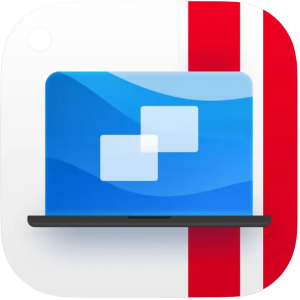

Parallels 19 – Mac жүйесінде Windows Power жүйесін босатыңыз
- Бағасы
- Платформа
Стандартты Pro Edition
- Лицензия жоспары
- Жүктеп алу
1. Parallels Desktop 19 дегеніміз не?
Mac жүйесіне арналған Parallels Desktop 19 — адамдарға Mac компьютерлерінде Windows және басқа операциялық жүйелерді пайдалануға мүмкіндік беретін бағдарлама. Бұл бір уақытта macOS және Windows жүйесін пайдалануды жеңілдетеді, осылайша адамдар Windows қолданбалары мен бағдарламалық құралын Mac компьютерлерінде пайдалана алады.
2. Parallels Desktop 19 скриншоттары
3. Parallels Desktop 19 мүмкіндіктері
Mac жүйесінде Windows жүйесін іске қосу: Mac пайдаланушылары көптеген Windows бағдарламаларын, тіпті Windows жүйесінде қол жетімді ойындарды да пайдалана алады.
macOS үшін оңтайландырылған: Ол macOS Sonoma сияқты ең жаңа macOS нұсқаларымен жақсы жұмыс істейді.
Оңай Windows орнату: Бірнеше рет басу арқылы Mac пайдаланушылары Windows 11 жүйесін жүктеп алу, орнату және орнату арқылы ала алады.
Үздіксіз интеграция: Ол MacOS және Windows жүйесімен оңай жұмыс істеуге көмектеседі, осылайша адамдар көп нәрсені істей алады.
Кросс-платформалық функционалдылық: Адамдар файлдар мен суреттерді Windows және Mac бағдарламалары арасында сүйреп апару арқылы жылжыта алады. Сондай-ақ олар Finder қолданбасында Windows файлдарын қарап, Mac жүйесінде Windows жүйесінде ғана қолжетімді ойындарды ойнай алады.
4. Parallels Desktop 19 қалай пайдалануға болады?
Parallels Desktop 19 жүйесінде когеренттілік режимінен терезе режиміне ауысу үшін:
Мәзір жолағындағы Parallels Desktop белгішесін басыңыз.
Көрініс > Когеренттіктен шығу тармағын таңдаңыз.
Parallels Desktop 19 жүйесінде толық экран режимінен терезе режиміне ауысу үшін:
Command-Control-F пернесін басыңыз.
Немесе, macOS мәзір жолағы пайда болғанша меңзерді экранның жоғарғы жағына жылжытыңыз, одан кейін Көрініс > Толық экраннан шығу түймесін басыңыз. Толық экран режимінде ойындар үшін оңтайландырылған болса, Mac мәзір жолағын көрсету үшін Control-Option (Alt) түймесін басыңыз.
Parallels Desktop 19 қолданбасын пайдалану туралы қосымша ақпарат алу үшін Parallels Desktop пайдаланушы нұсқаулығы үшін келесі веб-сайтқа кіріңіз: Parallels Desktop пайдаланушы нұсқаулығы
5. Parallels Desktop 19 Tech Specs
Жүйе талаптары |
Ең аз |
Үздік өнімділік |
Процессор |
Кез келген Apple кремний чипі |
Apple M2, M2 Pro, M2 Max, M2 Ultra, M1, M1 Pro, M1 Max және M1 Ultra чиптері, Intel Core i5, Core i7, Core i9 немесе Xeon процессоры |
Жад |
4 ГБ жедел жады |
16 ГБ жедел жады немесе одан да көп |
Сақтау |
Parallels Desktop орнату үшін 600 МБ |
Қонақ операциялық жүйесі үшін қосымша дискілік кеңістік (Windows ОЖ үшін кемінде 16 ГБ қажет) |
Графика |
Apple M2, M2 Pro, M2 Max, M2 Ultra, M1, M1 Pro, M1 Max және M1 Ultra чиптері, Intel, AMD Radeon немесе NVIDIA графикалық карталары |
Apple M2, M2 Pro, M2 Max, M2 Ultra, M1, M1 Pro, M1 Max және M1 Ultra чиптері, AMD Radeon Pro графикалық картасы |
Операциялық жүйе |
macOS Sonoma 14.0 немесе жаңа нұсқасы, macOS Ventura 13.2 немесе одан жаңа нұсқасы, macOS Monterey 12.6 немесе одан жаңа нұсқасы, macOS Big Sur 11.7 немесе одан жаңа нұсқасы[1], macOS Catalina 10.15.7 немесе одан жаңарақ[1], macOS Mojave 10.14.6] немесе жаңа нұсқасы |
macOS Sonoma 14.0 немесе жаңа нұсқасы, macOS Ventura 13.2 немесе одан жаңа нұсқасы, macOS Monterey 12.6 немесе одан жаңа нұсқасы, macOS Big Sur 11.7 немесе одан жаңа нұсқасы[1], macOS Catalina 10.15.7 немесе одан жаңарақ[1], macOS Mojave 10.14.6] немесе жаңа нұсқасы |
6. Parallels Desktop 19 бағасы
Өңдеу |
Жазылым |
1 реттік сатып алу |
Стандартты басылым |
$99,99/жыл |
$129,99 |
Pro Edition |
Жылына $119,99 |
Жоқ |
7. Parallels Desktop 19 Alternatives
VMware Fusion
VMware Fusion — компьютерде Windows және басқа операциялық жүйелерді пайдалануға мүмкіндік беретін Mac жүйесіне арналған танымал бағдарламалық құрал. Оны орнату оңай және macOS жүйесімен жақсы жұмыс істейді. Оны әртүрлі операциялық жүйелермен де пайдалануға болады.
VirtualBox
VirtualBox – Oracle жасаған тегін құрал, ол Mac компьютеріңізде әртүрлі операциялық жүйелерді іске қосуға мүмкіндік береді. Бұл кейбір ақылы опциялар сияқты сәнді емес, бірақ ол көптеген адамдар үшін жақсы жұмыс істейді.
Оқу лагері
Boot Camp — Windows жүйесін Mac қатты дискінің басқа бөлігіне орнатуға мүмкіндік беретін macOS жүйесіндегі құрал. Оны жалған компьютер жасау үшін пайдалана алмайсыз, бірақ Mac жүйесін Windows немесе macOS жүйесінде іске қосуды таңдауға болады.
8. Parallels Desktop 19 шолулары
Жалпы рейтинг: 4.6/5
Ty_Bugz
“Менде бұл өнім бір жыл болды және ол мен үшін және менің Mac үшін кереметтер жасады. Ол Windows 11 жүйесін бірқалыпты іске қосты және мен жолда ешбір мәселеге тап болған жоқпын. Өкінішке орай, мен нақты компьютер жұмыс үстелін алғандықтан жазылымды тоқтатуға тура келеді, сондықтан мен Mac компьютеріне сирек кіремін. Мен бұл өнімді Mac өнім(дер)і үшін Windows жүйесін алуды қалайтын кез келген адамға толығымен ұсынар едім!â€
Стивен
“Мен VM Fusion пайдаланушысы болдым, содан кейін жаңа MAC Pro-ға байланысты жаңартуға тура келді. Fusion жұмыс істемеді, сондықтан мен Parallels жүктеуге тура келді және Fusion жұмыс істемегеніне өте қуаныштымын. Parallels Fusion-ге қарағанда әлдеқайда оңай және тиімді жұмыс істейді. Мен Apple компаниясының батареяның қызмет ету мерзімі бойынша біраз жұмыс істегенін білемін, бірақ Fusion оны іске қосқан кезде, тіпті оны пайдаланбаған болсам да, менің батареямды ~ 45 минутта таусылады. Параллельдер және жаңа MAC мен бірнеше сағат бойы жұмыс істей аламын және оны қосудың қажеті жоқ. Параллельдерді пайдалану әлдеқайда оңай және Fusion жүйесіндегі ақаулар жоқ.â€
Кейбір сілтемелер серіктестік сілтемелері болуы мүмкін, яғни біз сізге қосымша ақысыз комиссия алуымыз мүмкін. Біздің бас тарту .









